Linux環境で作業している場合は、新しいパッケージを毎日インストールする必要がある場合があります。 新しいソフトウェアをインストールするには、使用可能なRAMの量を決定する必要があります。 したがって、システムにインストールされて使用可能なRAMまたはメモリを調べることができるはずです。
この投稿では、使用可能なメモリまたはRAMの量を判断するのに役立つCentOS8のいくつかの重要なコマンドについて説明します。
前提条件
メモリ使用量を確認するには、sudo権限が必要です。
CentOS8でGUIを使用してメモリ使用量の詳細を確認する方法
グラフィカルユーザーインターフェイス(GUI)を使用してメモリ使用量の詳細を確認する場合は、次のアクションを簡単に実行できます。 アプリケーションの検索ボックスに「システムモニター」と入力します。
「リソース」タブを選択すると、RAM使用量をすばやく確認できます。
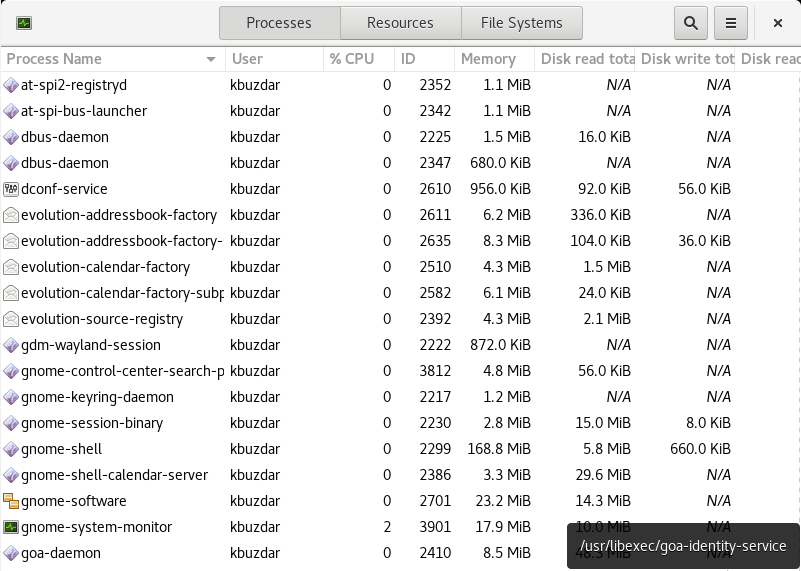
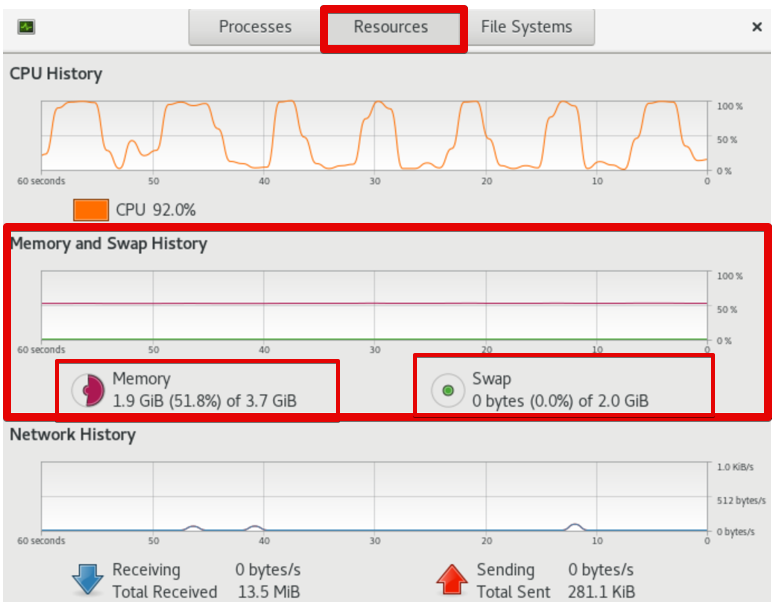
CentOS8でメモリ使用量の詳細を確認するために使用されるLinuxコマンド
使用可能な5つの異なる方法は、使用されているメモリの量を判断するのに役立ちます。 これらのメソッドは次のとおりです。
- フリーコマンド
- Catコマンド
- vmstatコマンド
- Htopコマンド
- トップコマンド
Freeコマンドを使用してメモリ使用量の詳細を確認する
表示されている前の画像にはいくつかの概念が含まれており、それぞれを個別に定義します。

- 使用メモリは、使用メモリ=合計–空き–バッファ/キャッシュの式を使用して計算できます。
- 合計は、マシンにインストールされているメモリの合計を反映しています。
- Freeは、使用されていないメモリを表示します。
- Sharedは、さまざまなプログラムによって共有されているメモリの量を表示します。
- OSカーネルが取っておいたメモリをバッファリングします。 プロセスが追加のメモリを必要とする場合、このメモリはバッファとして割り当てられます。
- キャッシュされたメモリは、最近アクセスしたファイルをRAMに保存するために使用されます。
- バフ/キャッシュメモリキャッシュ+バッファ
- Availableは、スワップせずに新しいプロセスを開始するために使用できるメモリを表示します。
前のスクリーンショットに表示されている情報(使用されている、使用可能な、スワップメモリなど)はキロバイト単位です。
次のコマンドを使用して、freeコマンドの完全な説明とすべてのオプションを調べることができます。
「cat」コマンドを使用してメモリ使用量の詳細を確認する
まず、ターミナルウィンドウを開き、「cat / proc/meminfo」と入力します。 このコマンドは、ファイル「/ proc/meminfo」からの合計メモリ使用量と使用可能なメモリ情報を表示します。
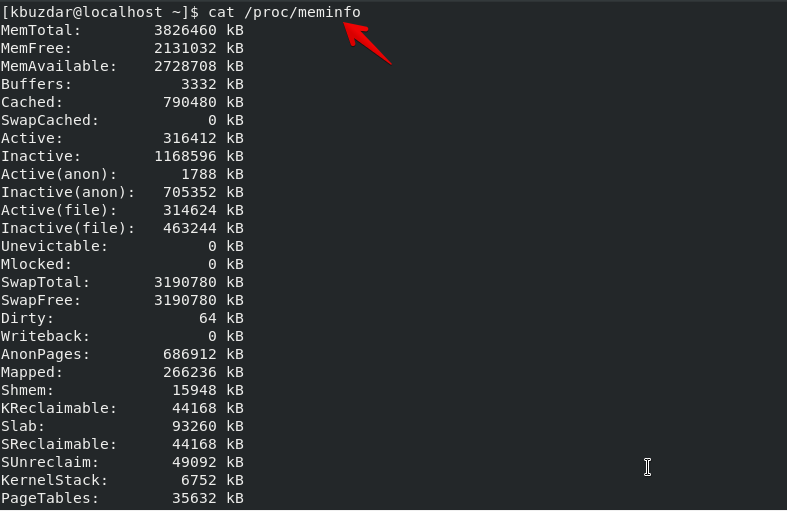
このコマンドは、メモリ使用量のリアルタイムの詳細と、バッファおよびカーネルによって使用される共有メモリに関する情報を表示します。
vmstatコマンドを使用してメモリ統計を確認する
包括的な仮想メモリ統計を表示するには、vmstatコマンドを使用します。

メモリ、システムプロセス、CPUアクティビティ、ページング、ブロックIO、およびトラップはすべて、このコマンドによって公開されます。
htopコマンドを使用してメモリ使用量の詳細を表示する
topコマンドと同様に、htopコマンドは情報を表示します。 htopコマンドは、ユーザーフレンドリーなインターフェイスと改善された制御オプションを提供します。
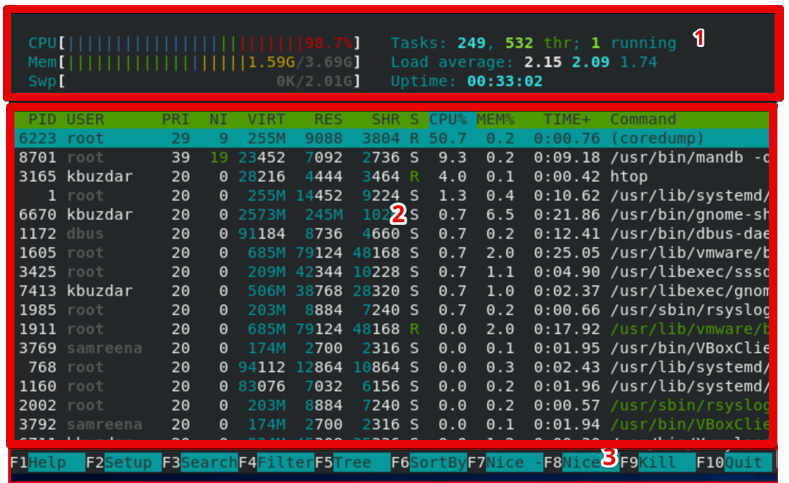
htopコマンドにはインタラクティブなインターフェイスがあり、ページを水平方向および垂直方向にスクロールできます。 また、色を使用して出力を表示し、すべてのプロセスに完全なコマンドライン環境を提供します。 現在のウィンドウを終了するには、「Ctrl+c」を押します。
次の情報が端末に表示されます。
- 情報の概要と視覚的なテキスト数は上部にあります。
- 各手順の包括的な情報は、中央部分に示されています。 個別のプロセスごとにさまざまなタスクを実行するのは簡単です。
- 表示されたウィンドウの下部にあるすべてのショートカットのリストのおかげで、コマンドを使用せずにプロセスを迅速に構成および操作できます。
次のコマンドを使用して、htopユーティリティがCentOS 8システムにまだインストールされていない場合は、インストールできます。
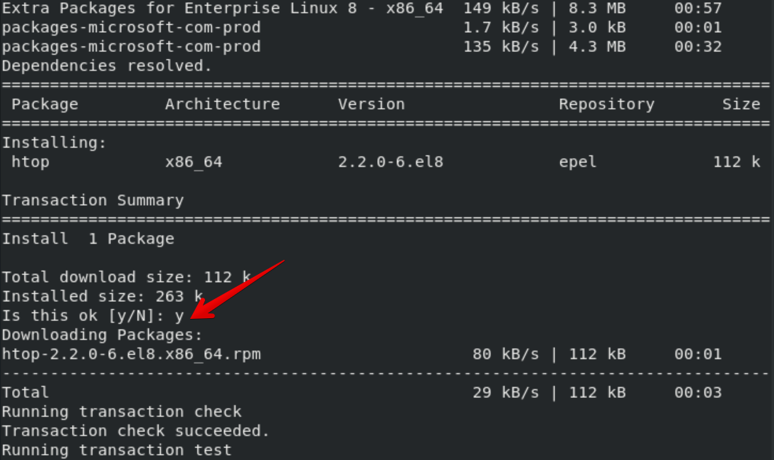
topコマンドを使用してメモリ使用量の詳細を確認する
コマンドラインツールトップは、各プロセスが使用するメモリとCPUの量を確認するのに役立ちます。 稼働時間、平均負荷、実行中のタスク、ユーザーのログイン情報、CPU使用率、スワップとメモリの使用状況、システムプロセスなどの項目に関する詳細が表示されます。
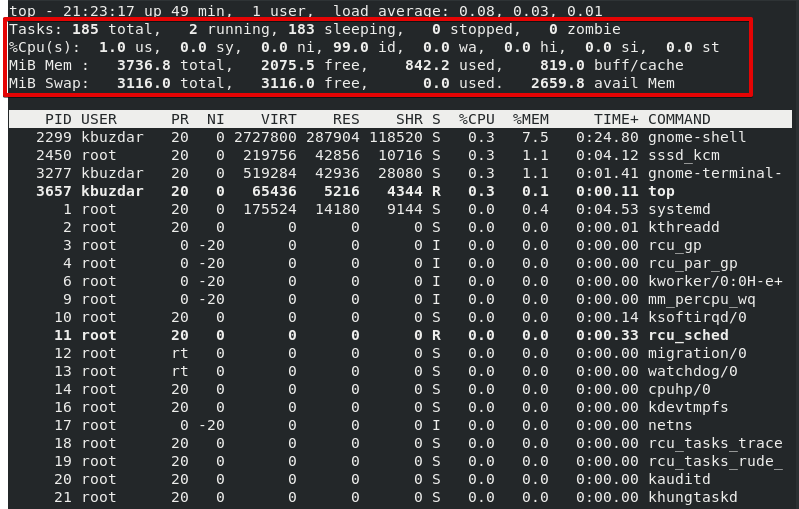
topコマンドは、端末上の情報を自動的に更新し、プロセスによるRAMの使用状況をリアルタイムで追跡できるようにします。
結論
この記事では、CentOS8システムのメモリ使用量の詳細を監視する方法を説明しました。 さらに、cat、free、vmstat、top、htopなど、メモリ情報を表示する他のコマンドを実行しました。 これらの手順を使用すると、システムのRAMとCPUに関する情報をすばやく見つけることができます。
The post CentOS8のメモリ使用量を確認する appeared first on Gamingsym Japan.
